Kaip pridėti el. pašto paskyrą prie „Outlook“.
Ką žinoti
- Yahoo: savo Yahoo paskyroje eikite į sąskaitaInformacija > sąskaitaSaugumas ir įjungti Leiskite programoms, kuriose naudojamas ne toks saugus prisijungimas.
- Gmail: paskyroje eikite į Nustatymai > Persiuntimas ir POP/IMAP > Įgalinti IMAP. Į Mažiau saugi programėlių prieiga, spustelėkite Leisti mažiau saugias programas.
- Programoje „Outlook“ eikite į Informacija > Pridėti paskyrą. Įveskite savo Yahoo arba Google el. pašto adresą ir slaptažodį ir pasirinkite Prisijungti > padaryta.
Šiame straipsnyje paaiškinama, kaip pridėti el. pašto paskyras iš įvairių teikėjų (pvz., Gmail ir Yahoo) jūsų Microsoft Outlook pašto programą savo kompiuteryje, kad galėtumėte pasiekti savo pranešimus iš vieno šaltinio. Instrukcijos apima „Outlook“, skirtą „Microsoft 365“, „Outlook 2019“ ir „Outlook 2016“.
Kaip pridėti „Yahoo“ paskyrą prie „Outlook“.
Kad galėtumėte peržiūrėti, kurti ir atsakyti į Yahoo el. laiškus iš Outlook, turite pridėti paskyrą. Štai ką reikia padaryti norint nustatyti „Yahoo“ paskyrą „Outlook“:
-
Atidarykite žiniatinklio naršyklę ir prisijunkite prie „Yahoo“ paskyros.
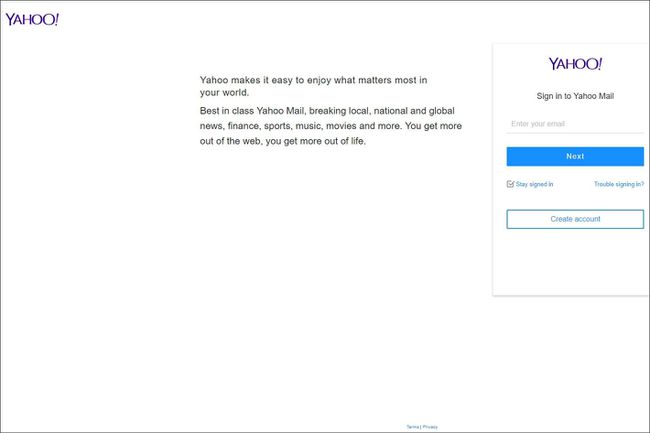
-
Pasirinkite savo vardą ir pasirinkite Sąskaitos info.
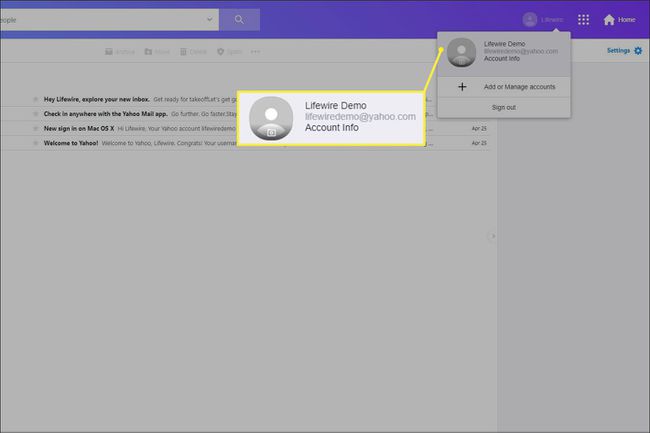
-
Ant Asmeninė informacija puslapį, pasirinkite Sąskaitos saugumas.
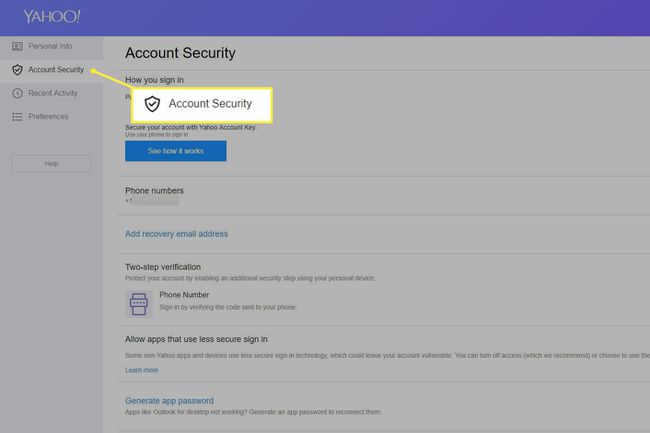
-
Įjunkite Leiskite programoms, kuriose naudojamas ne toks saugus prisijungimas jungiklis.
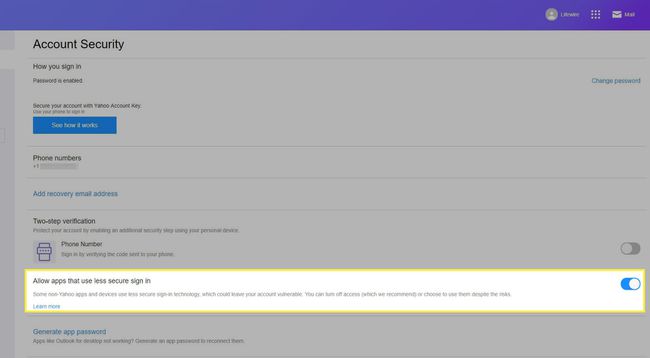
-
„Outlook“ darbalaukio programoje eikite į Informacija > Pridėti paskyrą.
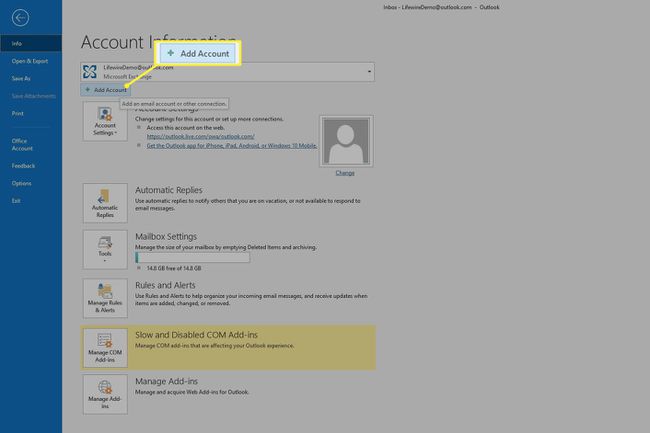
-
Įveskite savo Yahoo el. pašto adresą, tada pasirinkite Prisijungti.
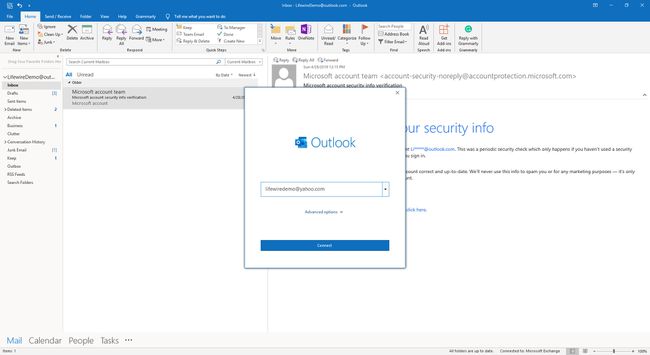
-
Įveskite savo Yahoo el. pašto slaptažodį, tada pasirinkite Prisijungti.
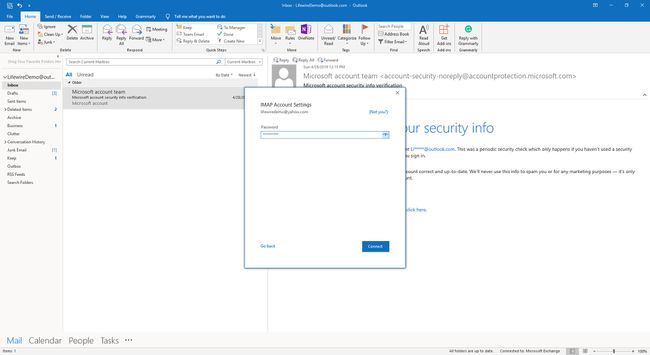
-
Pasirinkite padaryta.
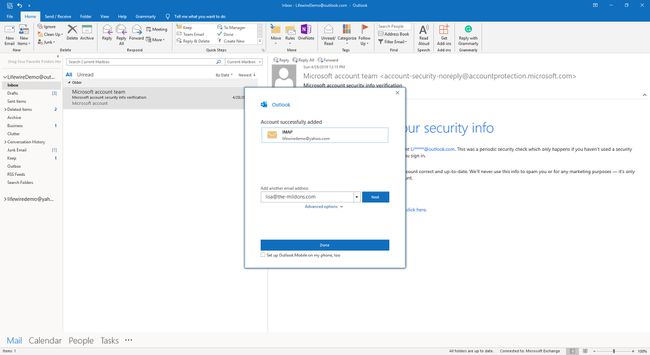
Kaip peržiūrėti „Yahoo“ el. paštą „Outlook“.
Pridėję „Yahoo“ paskyrą prie „Outlook“, galite peržiūrėti el. laiškus ir su jais bendrauti darbalaukio programoje.
-
Šoninėje juostoje ieškokite savo Yahoo el. pašto adreso.
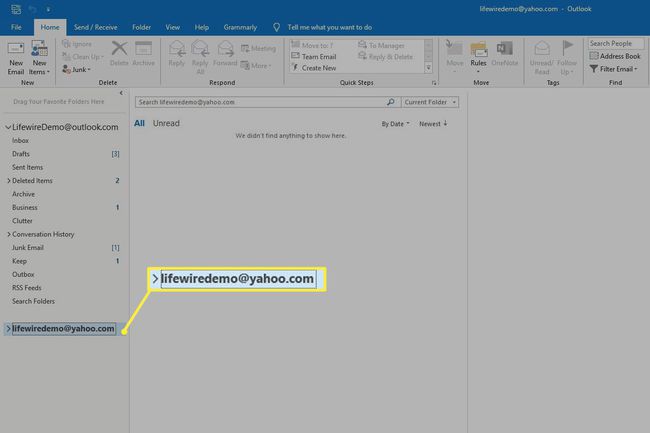
-
Po savo Yahoo el. pašto adresu pasirinkite Pašto dėžutę.
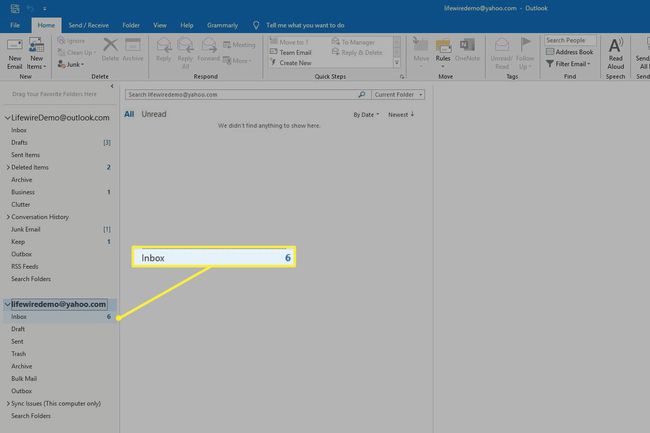
-
Norėdami siųsti ir gauti pranešimus, naudokite „Outlook“, kaip tai darytumėte naudodami kitas paskyras.

Kaip pridėti „Gmail“ paskyrą prie „Outlook“.
„Gmail“ paskyros įtraukimas į „Outlook“ yra kitoks procesas, tačiau užtrunka maždaug tiek pat laiko. Štai kaip nustatyti „Gmail“ paskyrą „Outlook“.
-
Prisijunkite prie savo Gmail paskyros ir pasirinkite Nustatymai (krumpliaračio piktograma viršutiniame dešiniajame ekrano kampe).
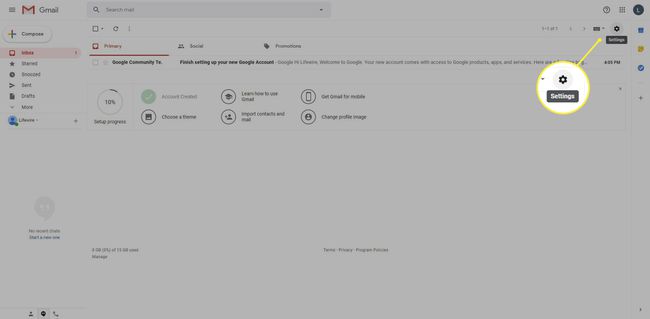
-
Pasirinkite Nustatymai.
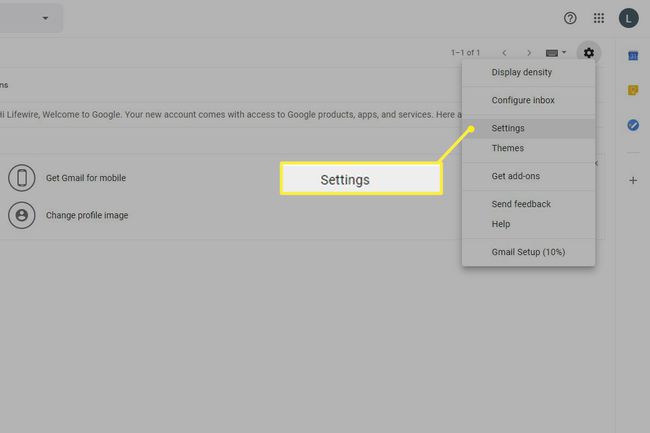
-
Ant Nustatymai puslapį, eikite į Persiuntimas ir POP/IMAP skirtukas.
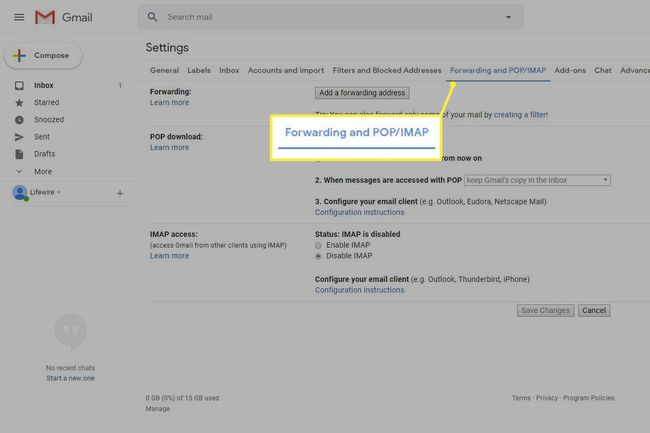
-
Viduje konors IMAP prieiga skyrių, pasirinkite Įgalinti IMAP.
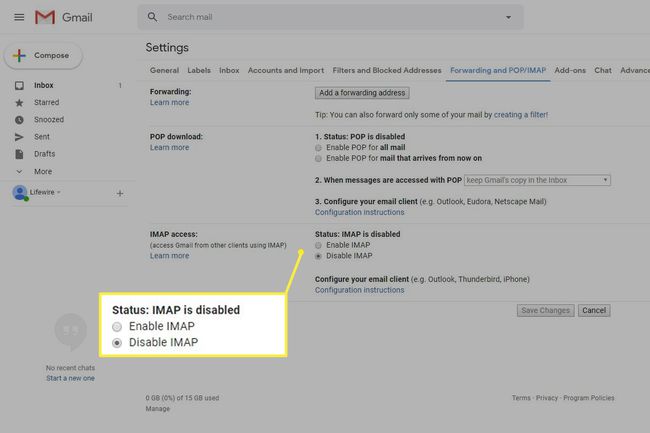
-
Pasirinkite Išsaugoti pakeitimus.

-
Atidarykite Google Mažiau saugi programėlių prieiga puslapį ir įjunkite Leisti mažiau saugias programas jungiklis.

Atidarykite „Outlook“ darbalaukio programą.
-
Eiti į Informacija > Pridėti paskyrą.
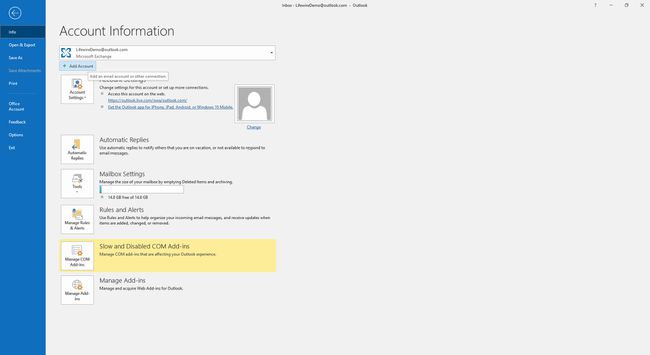
-
Įveskite savo Gmail el. pašto adresą, tada pasirinkite Prisijungti.
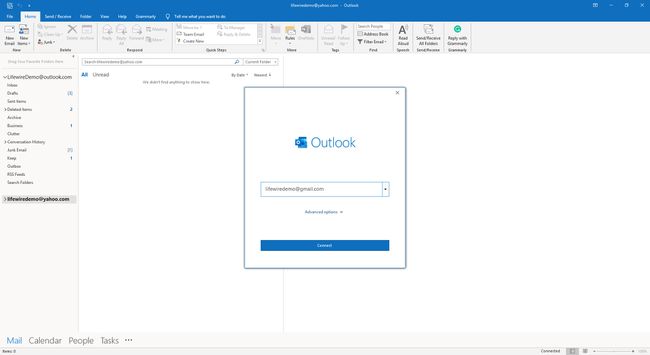
-
Kai būsite paraginti, įveskite savo Gmail el. pašto adresą, tada pasirinkite Kitas.
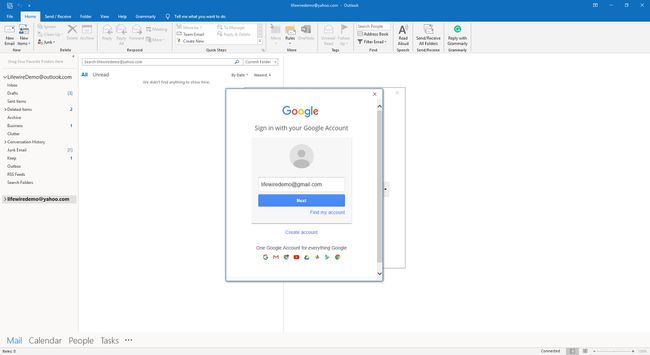
-
Įveskite „Gmail“ slaptažodį, tada pasirinkite Prisijungti.
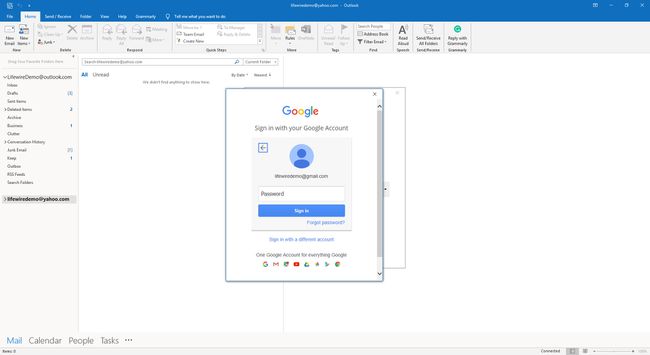
-
Norėdami suteikti „Outlook“ leidimą pasiekti „Gmail“ paskyrą, pasirinkite Leisti.
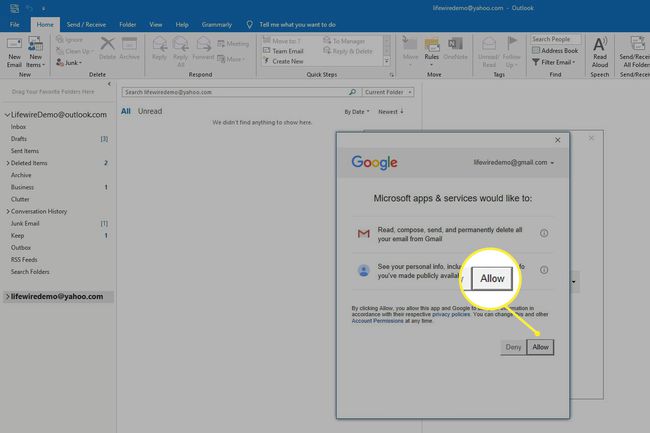
-
Pasirinkite padaryta.
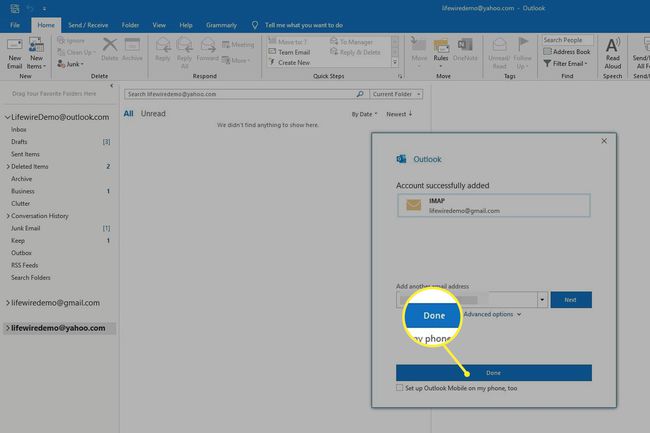
Kaip peržiūrėti „Gmail“ pranešimus „Outlook“.
Baigę sąranką galite peržiūrėti pranešimus iš "Gmail" paskyros "Outlook" darbalaukio programoje.
-
Šoninėje juostoje ieškokite savo Gmail el. pašto adreso.
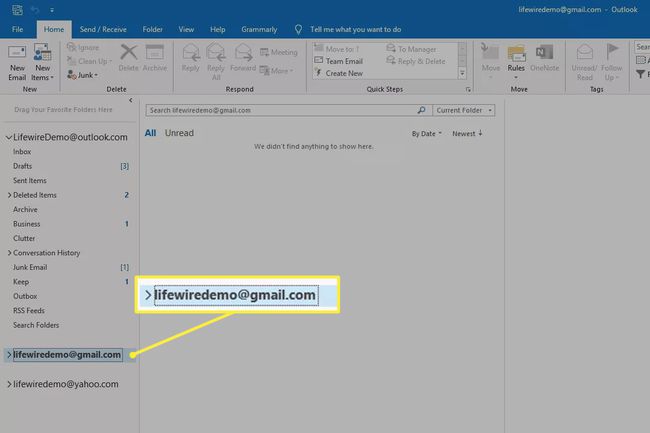
-
Po savo Gmail el. pašto adresu pasirinkite Pašto dėžutę.
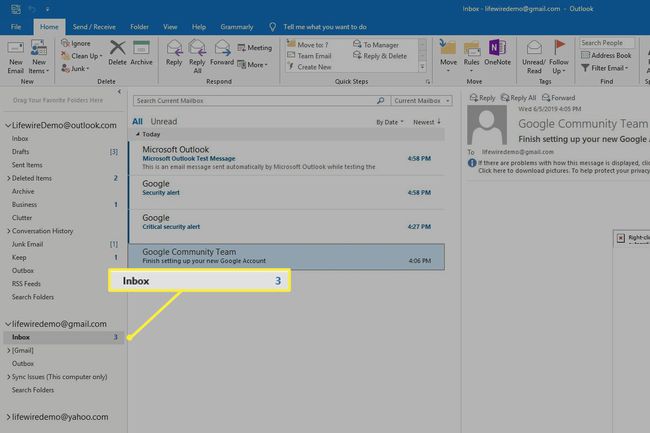
Norėdami siųsti ir gauti pranešimus, naudokite „Outlook“, kaip tai darytumėte naudodami kitas paskyras.
